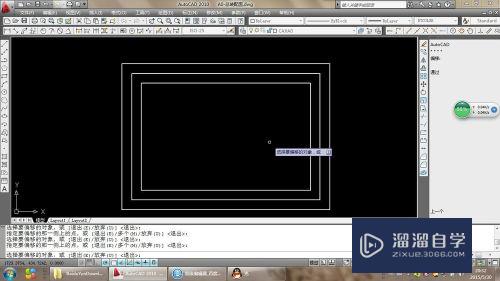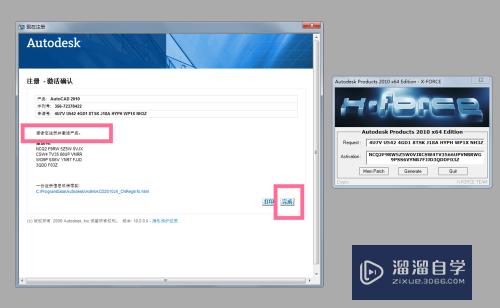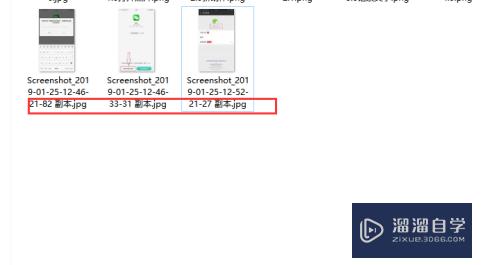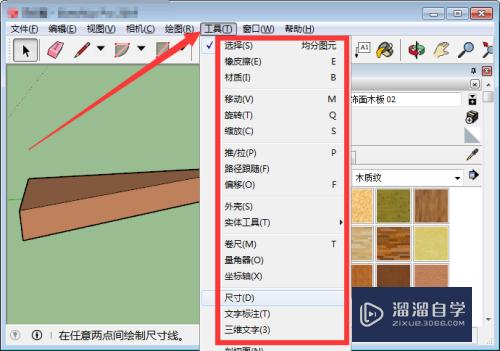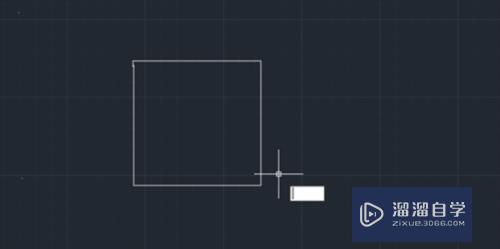CAD怎样实现区域覆盖(cad怎样实现区域覆盖功能)优质
今天我们学习一个CAD中非常简单而又实用的技巧。就是CAD如何实现区域覆盖。很多图纸的图形都是层次的。所以毕竟会前后遮挡。那么CAD怎样实现区域覆盖?快看看下面教程学起来吧!
对于“CAD”还有不懂的地方。点击这里了解更多关于“CAD”课程>>
工具/软件
硬件型号:联想(Lenovo)天逸510S
系统版本:Windows7
所需软件:CAD2018
方法/步骤
第1步
首先我们在CAD中绘制一个圆和一个长方形。我们用红框标注的区域就是要被区域覆盖的地方。
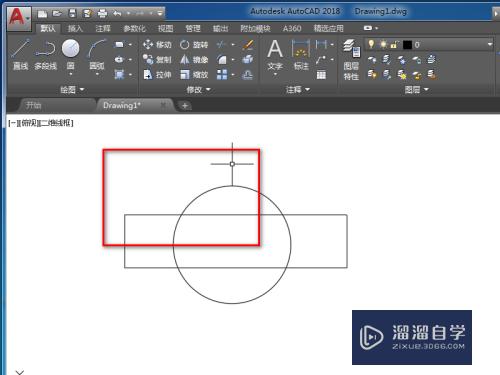
第2步
我们在绘图的下拉菜单中。找到【区域覆盖】命令并选择它。

第3步
或者直接输入指令wi。然后敲击回车。也可以调出区域覆盖命令。
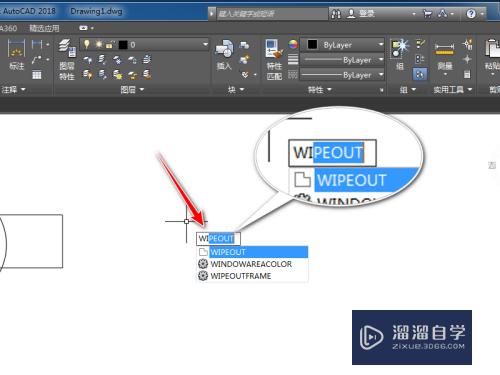
第4步
接着在指令栏里面会出现两个选项<图框>或者<多段线>。这里我们选择的是<多段线>。
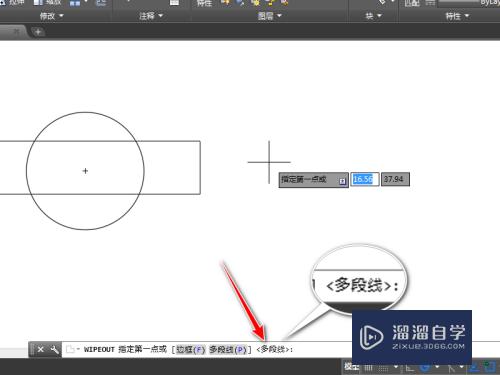
第5步
然后我们可以点击鼠标左键。来框选住一个要区域覆盖的地方。
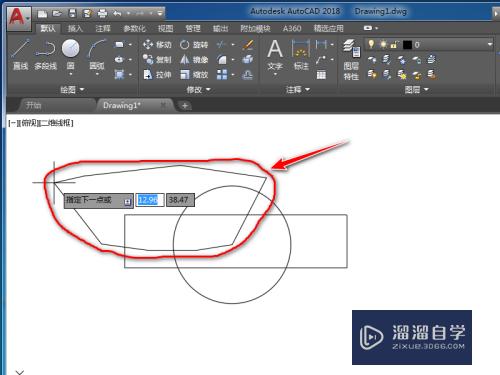
第6步
选择完区域以后,敲击回车可以看到被选中的部分已经被区域覆盖住了。里面是一片空白。
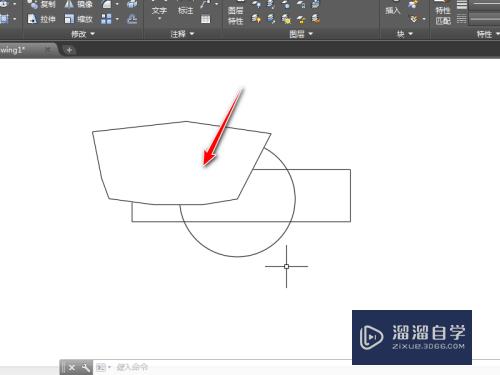
总结
1。绘图的下拉菜单中。找到【区域覆盖】命令并选择它。
2。指令栏里面选择的是<多段线>。
3。点击鼠标左键。来框选住一个要区域覆盖的地方。
4。敲击回车可以看到被选中的部分已经被区域覆盖住了。
以上关于“CAD怎样实现区域覆盖(cad怎样实现区域覆盖功能)”的内容小渲今天就介绍到这里。希望这篇文章能够帮助到小伙伴们解决问题。如果觉得教程不详细的话。可以在本站搜索相关的教程学习哦!
更多精选教程文章推荐
以上是由资深渲染大师 小渲 整理编辑的,如果觉得对你有帮助,可以收藏或分享给身边的人
本文标题:CAD怎样实现区域覆盖(cad怎样实现区域覆盖功能)
本文地址:http://www.hszkedu.com/74905.html ,转载请注明来源:云渲染教程网
友情提示:本站内容均为网友发布,并不代表本站立场,如果本站的信息无意侵犯了您的版权,请联系我们及时处理,分享目的仅供大家学习与参考,不代表云渲染农场的立场!
本文地址:http://www.hszkedu.com/74905.html ,转载请注明来源:云渲染教程网
友情提示:本站内容均为网友发布,并不代表本站立场,如果本站的信息无意侵犯了您的版权,请联系我们及时处理,分享目的仅供大家学习与参考,不代表云渲染农场的立场!